เข้าสู่ระบบด้วย IP 192.168.3.1 หรือที่อยู่เว็บ MEDIAROUTER โดยค่าเริ่มต้น HOME จะใช้เพื่อเข้าสู่ระบบเราเตอร์ WiFi ของ Huawei ที่อยู่เว็บอินเทอร์เฟซนี้ยังใช้เพื่อเปิดบัญชีส่วนตัวสำหรับโมเด็ม 3G / 4G ของ Huawei จำนวนมากที่เชื่อมต่อผ่าน USB ในการกำหนดค่าจากคอมพิวเตอร์หรือสมาร์ทโฟน (Android, iPhone) คุณต้องเชื่อมต่อและป้อน //192.168.3.1 หรือ //mediarouter.home ลงในแถบที่อยู่ของเบราว์เซอร์บน Windows หรือ MacOS คู่ "ผู้ดูแลระบบ - ผู้ดูแลระบบ" ใช้เป็นข้อมูลเข้าสู่ระบบและรหัสผ่านสำหรับเข้าสู่บัญชีส่วนตัวของเราเตอร์ Huawei ดูเหมือนว่าทุกอย่างจะชัดเจน แต่ผู้ใช้หลายคนมีปัญหา คำแนะนำนี้เหมาะสำหรับการเข้าสู่แผงควบคุมของโมเด็ม USB ส่วนใหญ่เราเตอร์ 3G-4G สำหรับมือถือหรือเราเตอร์ WiFi แบบคงที่ของ Huawei - B315S, WS319, WA322, WS323, WS329, WS330, WS325, WS880, WS355, HG232F และอื่น ๆ
เข้าสู่ระบบ 192.168.3.1 และ mediarouter.home ไปยังบัญชีส่วนบุคคลของ Huawei
ในการเข้าสู่การตั้งค่าเราเตอร์ Huawei ก่อนอื่นคุณต้องเชื่อมต่อกับคอมพิวเตอร์ของคุณ
- หากเรากำลังพูดถึงโมเด็ม USB ที่สามารถใช้เป็นเราเตอร์ไร้สายสำหรับสิ่งนี้ก็เพียงพอที่จะเสียบเข้ากับขั้วต่อที่เกี่ยวข้องบนพีซีหรือเคสแล็ปท็อป
- เพียงแค่เปิดเราเตอร์ 3G-4G มือถือด้วยปุ่ม
- เครื่องเขียน - เสียบเข้ากับเต้าเสียบโดยใช้อะแดปเตอร์
ถัดไปคุณต้องเข้าร่วมสัญญาณไร้สายซึ่งโมเด็มหรือเราเตอร์ของ Huawei จะเริ่มถ่ายทอดทันทีหลังจากเปิดเครื่อง ข้อมูลสำหรับการเชื่อมต่อกับเครือข่าย (ชื่อและรหัสผ่าน) จะระบุไว้บนสติกเกอร์บนตัวเราเตอร์หรือโมเด็ม Huawei


หลังจากนั้นเปิดเบราว์เซอร์บน Windows เพื่อดูเว็บไซต์อินเทอร์เน็ตและใช้หนึ่งในที่อยู่ต่อไปนี้เพื่อเข้าสู่บัญชีส่วนตัว Huawei ของคุณ:
- 192.168.3.1
- mediarouter.home
รุ่นใดที่เหมาะกับรุ่นของคุณจะมีระบุไว้บนสติกเกอร์ที่ตัวเครื่อง ตัวอย่างเช่นสำหรับเราเตอร์ไร้สายของ Huawei WS5200 เป็นเราเตอร์หลังที่ใช้เป็นตัวหลักในการเข้าสู่เว็บอินเทอร์เฟซในขณะที่ที่อยู่ IP จะไม่ปรากฏที่ใดก็ได้

ในการเข้าสู่แผงควบคุมคุณจะต้องมีชื่อผู้ใช้และรหัสผ่านด้วย ซึ่งจะระบุไว้ที่นี่บนป้ายกำกับและโดยค่าเริ่มต้นจะมีลักษณะเป็น "admin / admin"

จริงๆแล้วเราเปิดเบราว์เซอร์บนคอมพิวเตอร์และป้อน "//192.168.3.1" หรือ "//mediarouter.home" ในแถบที่อยู่ และในแบบฟอร์มการอนุญาตเราเขียน:
- เข้าสู่ระบบ - ผู้ดูแลระบบ
- รหัสผ่าน - ผู้ดูแลระบบ
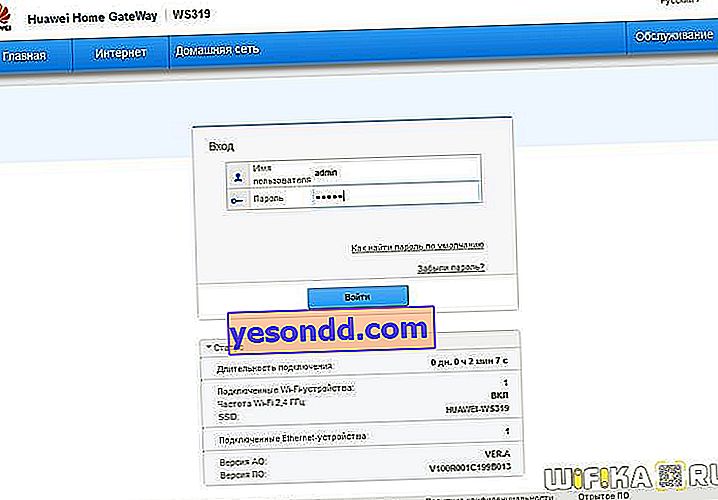
หากไม่พอดีคุณจะต้องทำการรีเซ็ตเป็นค่าเริ่มต้นทั้งหมดโดยใช้ปุ่ม "รีเซ็ต" และหลังจากรีสตาร์ทเราเตอร์แล้วให้ลองเข้าสู่ระบบอีกครั้ง สิ่งนี้น่าจะช่วยได้และเราจะเข้าสู่บัญชีส่วนตัวของ Huawei
โดยวิธีการ
ไปที่การตั้งค่าโมเด็ม Huawei จากสมาร์ทโฟนของคุณคุณยังสามารถใช้แอปพลิเคชันมือถือ มีเวอร์ชันสำหรับทั้ง Android และ iOS (Apple iPhone, iPad)
หากคุณไม่สามารถลงชื่อเข้าใช้เราเตอร์ Huawei แสดงว่าเว็บอินเทอร์เฟซของบัญชีส่วนตัวของคุณจะไม่สามารถใช้งานได้
ฉันควรทำอย่างไรหากไม่สามารถเข้าถึงหน้าล็อกอินการตั้งค่า Huawei ที่ 192.168.3.1 หรือ //mediarouter.home ก่อนอื่นคุณต้องลองรีเซ็ตโมเด็ม Huawei เป็นการตั้งค่าจากโรงงาน แล้วลองไปที่บัญชีส่วนตัวของคุณที่ 192.168.3.1 อีกครั้ง
หากไม่ได้ผลคุณต้องตรวจสอบการตั้งค่าการเชื่อมต่อเครือข่ายบนคอมพิวเตอร์ ในการดำเนินการนี้ให้เปิดฟังก์ชัน "Search" ใน Windows และค้นหา "Network and Sharing Center"

เข้าไปในนั้นแล้วคลิกในคอลัมน์ด้านซ้ายบน "Change adapter parameters"

ที่นี่เราพบ "การเชื่อมต่อพื้นที่ท้องถิ่น" นอกจากนี้ยังสามารถเรียกว่า "อีเทอร์เน็ต" (ใน Windows 10) คลิกด้วยปุ่มเมาส์ขวาและเลือก "Properties"

ที่นี่เราสนใจในรายการ "Internet Protocol version 4" เข้าไปที่การตั้งค่าและทำเครื่องหมายในช่อง "ขอรับที่อยู่ IP โดยอัตโนมัติ" และในทำนองเดียวกันกับ "ขอรับที่อยู่เซิร์ฟเวอร์ DNS โดยอัตโนมัติ" หากมีการเขียนค่าใด ๆ ที่นี่เราจะต้องเขียนค่าเหล่านี้ใหม่บนกระดาษ พวกเขาจะต้องเชื่อมต่อเราเตอร์กับอินเทอร์เน็ต

ใช้การเปลี่ยนแปลงและเปิดเบราว์เซอร์
ในที่สุดฉันก็เจอตัวอย่างโมเด็ม Huawei ที่ปลดล็อกแล้วซึ่งค่ามาตรฐานของที่อยู่เว็บอินเตอร์เฟส 192.168.3.1 รวมถึงการเข้าสู่ระบบและรหัสผ่านสำหรับการป้อนมีการเปลี่ยนแปลงในระหว่างการกะพริบ และในท้ายที่สุดตามข้อมูลที่ระบุไว้ในโมเด็มเองก็เป็นไปไม่ได้ที่จะเข้าสู่บัญชีส่วนตัวของเขา
การค้นหาที่อยู่ของตัวกำหนดค่าเว็บนั้นค่อนข้างง่าย ในการดำเนินการนี้คุณต้องกำหนดค่าพารามิเตอร์การเชื่อมต่ออินเทอร์เน็ตใน Windows
- เลือกอะแดปเตอร์ไร้สายของคุณ
- เรียกเมนูโดยคลิกปุ่มเมาส์ขวา
- ไปที่ "สถานะ" และเปิด "รายละเอียด"

ในบรรทัด "เกตเวย์เริ่มต้น" จะมีการระบุที่อยู่สำหรับป้อนบัญชีส่วนบุคคลของ Huawei ผ่านทางเว็บอินเทอร์เฟซ
รหัสผ่านสำหรับเข้าสู่บัญชีส่วนตัว Huawei 192.168.3.1 ผ่านเว็บอินเทอร์เฟซไม่เหมาะสม
หากหน้าการเข้าสู่ระบบเปิดขึ้น แต่การเข้าสู่ระบบและรหัสผ่านไม่พอดีคุณจะต้องบังคับตัวเลือกมาตรฐานอย่างใดอย่างหนึ่ง - ผู้ดูแลระบบ / ผู้ดูแลระบบ, ผู้ดูแลระบบ / 1234, ผู้ดูแลระบบ / รหัสผ่าน, ผู้ดูแลระบบ / "ว่าง"
ตอนนี้คุณควรจะสามารถเข้าสู่การตั้งค่าของเราเตอร์ Huawei ได้อย่างแน่นอนทั้งที่ที่อยู่ IP 192.168.3.1 และผ่านที่อยู่เว็บสำหรับเข้าสู่ระบบ mediarouter
